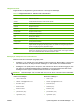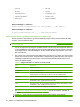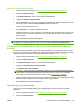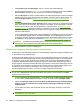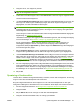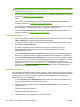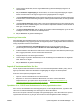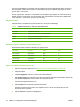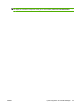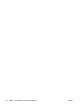HP CM8060/CM8050 Color MFP with Edgeline Technology - Systemadministratorvejledning
Import af en .CSV-fil med e-mail-adresser
1. Åbn den integrerede webserver. Se
Åbning af den integrerede webserver på side 42.
2. Vælg fanen Digital Sending.
3. Vælg Adressekartotek i menuen i venstre side af skærmbilledet.
4. Vælg fanen Importer enhedskontakter.
5. Klik på Gennemse for at søge efter .CSV-filen på netværket. Eller indtast netværksstien, hvis du
kender den, i feltet under Fil, der skal importeres. Brug UNC-format:
\\servernavn\mappenavn\filnavn.csv
6. Klik på Importer for at importere dataene til enheden.
Enheden kontrollerer, om filen er gyldig, om den indeholder fejl, og importerer alle de poster, der
opfylder kravene. Hvis et felt mangler, eller et felt, der skal indeholde data, er tomt, importeres
denne post ikke.
7. Klik på Anvend for at gemme indstillingerne.
BEMÆRK: Du kan fjerne alle de kontaktpersoner, der er importeret fra en .CSV-fil, eller som en bruger
har tilføjet på enhedens kontrolpanel. Dette gør du ved at klikke på Slet alle enhedskontakter.
Få adgang til e-mail-adresser fra en brugers personlige kontaktpersoner i Microsoft
Exchange
Du kan få adgang til individuelle brugeres personlige kontaktpersoner fra deres Microsoft Exchange
Server-lister over personlige kontaktpersoner. Disse adresser er tilgængelige, når brugeren logger på
ved hjælp af Windows og derefter vælger adressekartoteksvisningen Personlige kontakter.
1. Åbn den integrerede webserver. Se
Åbning af den integrerede webserver på side 42.
2. Vælg fanen Digital Sending.
3. Vælg Adressekartotek i menuen i venstre side af skærmbilledet.
4. Vælg fanen Opsætning af personlige kontakter.
5. Vælg Aktiver personlige kontakter.
BEMÆRK: Hvis du vil importere personlige kontaktpersoner, skal du først aktivere Windows-
logonmetoden, og Microsoft Exchange Server skal være version 5.5 eller nyere. Yderligere
oplysninger om at aktivere Windows-logon finder du under
Logonmetoder på side 71.
6. Nederst på siden kan du teste funktionen ved at indtaste et brugernavn og en adgangskode. Indtast
derefter mindst tre bogstaver af et kontaktpersonnavn, og klik på Test.
7. Klik på Anvend for at gemme indstillingerne.
Opsætning af netværksmappe
Hvis du vil angive alle standardindstillinger for netværksmapper, skal du bruge den integrerede
webserver.
1. Åbn den integrerede webserver. Se
Åbning af den integrerede webserver på side 42.
2. Vælg fanen Digital Sending.
DAWW Fjernkonfiguration af enhedsindstillinger 49